Devez-vous vraiment installer un VPN sur votre ordinateur ou votre smartphone?
Si vous téléchargez films, séries, MP3, ebooks et jeux illégalement, si vous voulez surfer sur Internet de façon anonyme sans que le gouvernement, votre FAI ou votre employeur soit au courant ... OUI installer un VPN est définitivement une bonne idée !
> Choisissez le meilleur VPN et apprenez à l'utiliser en 5 mn !

Une petit tuto bien pratique pour exporter tous vos contacts LinkedIn dans un fichier .CSV en vue de pouvoir les importer par la suite dans la base de contacts de votre client de messagerie favorite (Outlook ou Gmail par exemple).
Exporter vos contacts LinkedIn
La procédure pour exporter vos contacts LinkedIn a un peu évoluée depuis la mise en oeuvre du Règlement général sur la protection des données (RGPD) visant à mieux protéger vos données.
Le principe reste néanmoins le même, vous pouvez facilement obtenir depuis LinkedIn un export au format .CSV de toutes vos données LinkedIn dont notamment vos précieux Contacts.
Pour cela procédez comme suit :
- Connectez vous sur votre compte LinkedIn
- Cliquez sur le bouton Vous puis Préférences et confidentialités
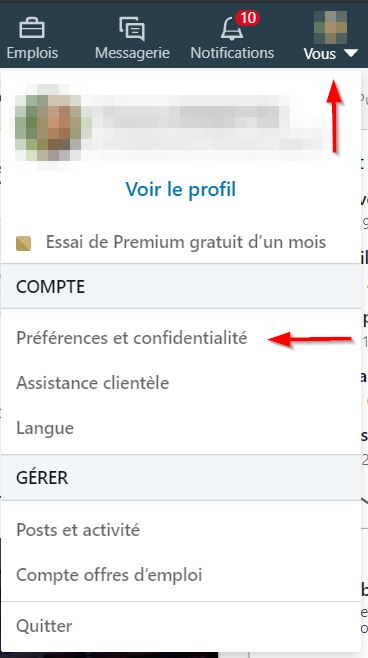
- Dans la rubrique Comment LinkedIn utilise vos données cliquez sur Obtenir une copie de vos données
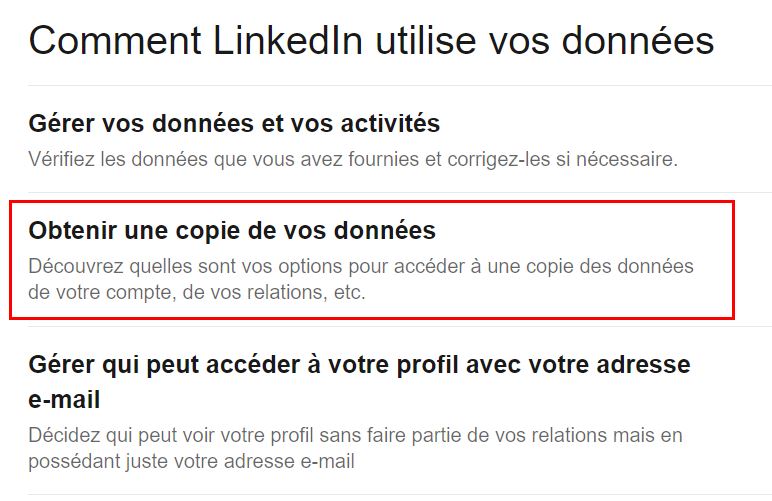
- Sélectionnez Contacts importés puis Demander les archives
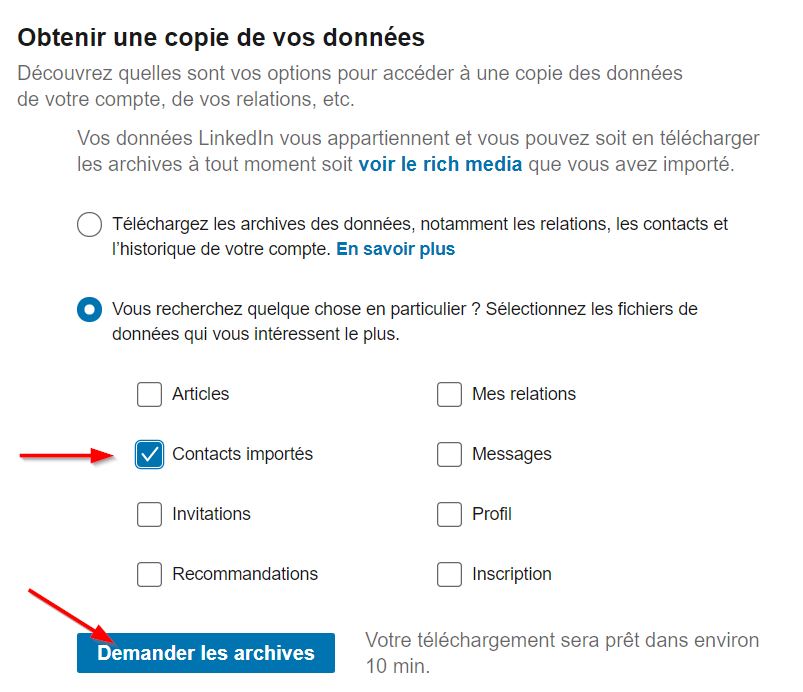
- Entrez votre mot de passe puis cliquez sur Terminer
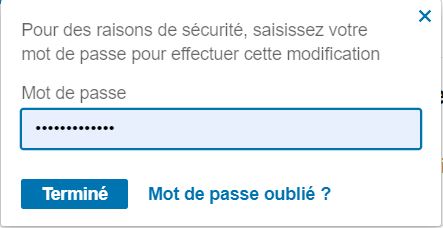
- Patientez une dizaine de minutes, vous recevrez un mail lorsque vos données seront prêtes au téléchargement. Cliquez simplement sur le lien présent dans le mail.
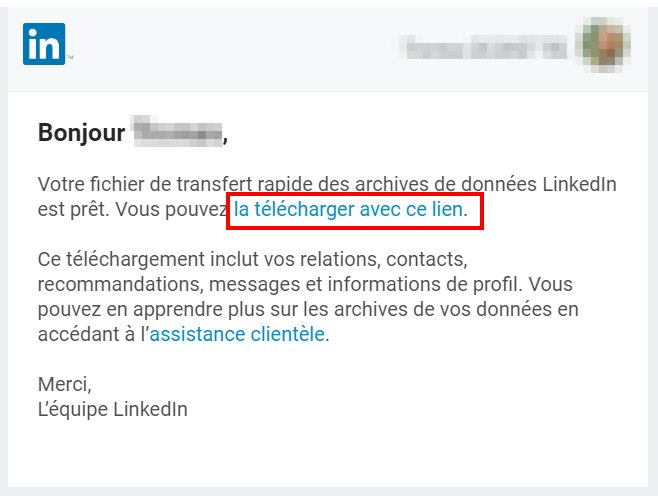
- Vous êtes renvoyez sur la même page LinkedIn qu’au début du tutoriel ou vous pouvez désormais télécharger votre archive contenant les contacts.
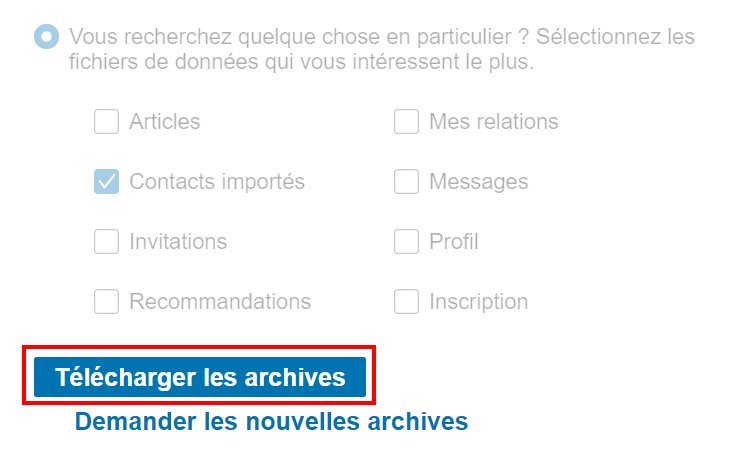
- Il s’agit d’une archive au format ZIP que vous allez décompresser sur votre ordinateur. Elle contient un fichier Contacts.csv
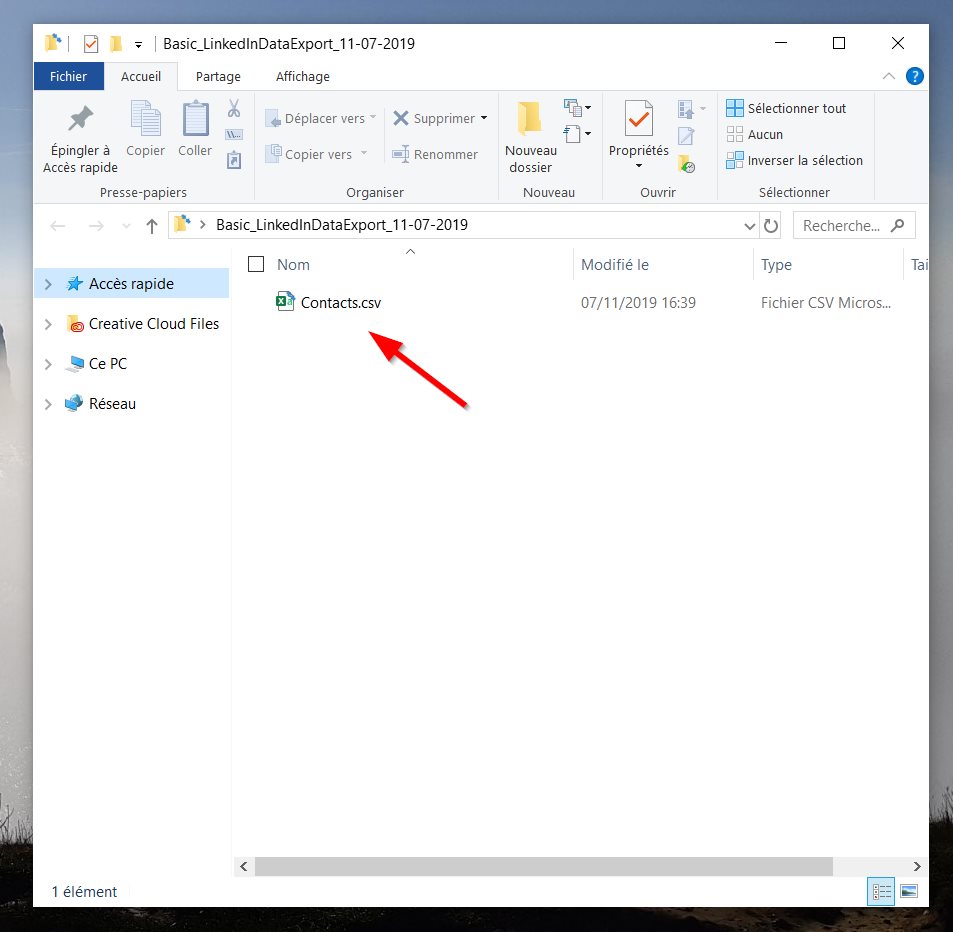
- Tous les informations sur vos contacts LinkedIn sont ainsi contenu dans ce fichier !
Que faire de ce fichier CSV ?
Le format CSV est un format standard souvent utilisé pour exporter des données diverses et variées. C’est un simple fichier texte que vous pouvez ouvrir avec n’importe quel éditeur (PsPad, Notepad, Wordpad, …).
Exporter c’est bien mais pouvoir importer c’est mieux.
Donc de la même manière grâce à ce fichier CSV vous allez pouvoir importer simplement vos contacts LinkedIn dans Gmail par exemple ou dans Outlook.
Je détaillerai la procédure exacte selon différents clients de messagerie mais pour ne pas vous frustrer et arrêter ce tuto au milieu du gué, pour importer vos contacts LinkedIn dans Gmail c’est ultra simple. Ouvrez votre base de contacts Gmail et sélectionnez Import.
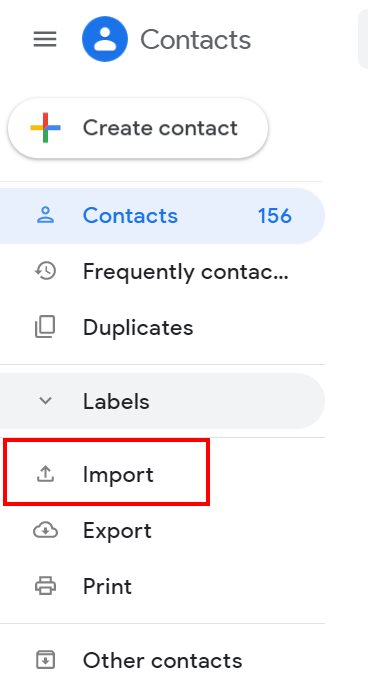
Il ne vous reste plus qu’à sélectionner votre fichier contacts.csv et lancer l’import qui va prendre quelques secondes seulement, Vos contacts seront rassemblés dans un dossier “Contacts Importés”. Il vous suffira de le renommer en “Contacts LinkedIn”.
Sympa non?
